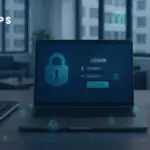Как сбросить забытый пароль WSL Linux

Подсистема Windows для Linux (WSL) — это функция Windows, которая позволяет пользователям создавать полную среду Linux непосредственно из операционной системы Windows.
WSL предоставляет полный экземпляр Linux, включая все собственные служебные программы, инструменты и приложения, без использования таких технологий, как виртуальные машины или установка двойной загрузки Windows/Linux.
Примечательные особенности подсистемы Windows для Linux включают в себя:
- Возможность выбора из различных популярных дистрибутивов Linux, таких как Ubuntu, Debian, OpenSUSE, Kali Linux и т. д.
- Запускайте собственные приложения Linux, как если бы они были родными приложениями Windows.
- Пишите и выполняйте сценарии в среде Linux без каких-либо изменений.
- Установите собственные средства разработки для Linux.
- Просмотрите файловую систему WSL Linux с помощью файлового проводника Windows по умолчанию.
- Развертывание среды WSL с помощью таких инструментов, как Visual Studio Code
Цель этого руководства — показать вам, как сбросить пароль забытого пользователя для любого экземпляра WSL Linux.
[gn_box title=»Примечание» box_color=»#fff08c» title_color=»#000000″]Эта статья работает только в том случае, если забытый пароль не принадлежит пользователю root.[/gn_box]
Как работает функциональность
Прежде чем погрузиться в команды и сбросить забытый пароль, давайте обсудим, как работает эта функция.
При первом запуске экземпляра WSL вам будет предложено настроить имя пользователя и пароль.
WSL будет использовать настроенные имя пользователя и пароль для автоматического входа в среду Linux. Хотя это удобная функция, если вы забудете пароль своего имени пользователя, вы не сможете вызывать какие-либо команды, для которых требуется пароль.
Сброс пароля WSL
Чтобы сбросить забытый пароль для вашего экземпляра WSL, мы выполним следующие операции:
- Настройте WSL на использование пользователя root по умолчанию.
- Сброс пароля для имени пользователя WSL по умолчанию
- Восстановите имя пользователя по умолчанию.
Настройте root как учетную запись по умолчанию
Ранее мы упоминали, что WSL автоматически входит в систему с установленной учетной записью по умолчанию. В большинстве случаев вам придется настроить учетную запись по умолчанию во время установки вашего экземпляра WSL Linux.
Однако мы можем использовать исполняемую команду WSL Linux, чтобы установить пользователя по умолчанию в качестве учетной записи root, заставляя WSL входить в среду Linux без запроса пароля.
Запустите командную строку в вашей системе Windows.
Затем найдите путь к исполняемому файлу вашего дистрибутива Linux. По умолчанию исполняемые файлы для установленных вами дистрибутивов Linux находятся в:
C:\Users\\AppData\Local\Microsoft\WindowsApps
[gn_box title=»Примечание» box_color=»#fff08c» title_color=»#000000″]Имя пользователя обозначает системное имя пользователя Windows по умолчанию.[/gn_box]
Например, исполняемый файл для Debian находится в:
C:\Users\linuxhint\AppData\Local\Microsoft\WindowsApps\debian.exe
В командной строке cd в каталог исполняемого файла Linux. Например:
cd C:\users\linuxhint\AppData\Local\Microsoft\WindowsApps
Затем установите пользователя по умолчанию для вашего дистрибутива, используя команду:
distroname.exe config --default-user root
Замените distroname.exe фактическим исполняемым файлом для вашего дистрибутива Linux как:
debian.exe config --default-user root
Измените пароль для вашего имени пользователя по умолчанию
Запустите свой дистрибутив WSL Linux, и вы автоматически попадете в корневую оболочку.
Следующим шагом является использование команды passwd для сброса забытого пароля.
passwd <default_username>
Замените default_username своим фактическим именем пользователя экземпляра WSL. Вы можете проверить /etc/passwd, чтобы увидеть свое имя пользователя.
Затем введите новый пароль для указанного вами имени пользователя.
Восстановить имя пользователя по умолчанию
После того, как вы установили новый пароль для своего имени пользователя, вам необходимо восстановить имя пользователя для входа по умолчанию из учетной записи root.
Введите команду:
distroname.exe config --default-user
Теперь вы должны войти в свой экземпляр WSL как указанный пользователь.
Вывод
В этой статье рассказывается, как сбросить забытый пароль для любого экземпляра WSL Linux.
Редактор: AndreyEx